Beste Festplattenverschlüsselungssoftware für Windows 11/10
In dieser Techno-Welt verlangt der Datenschutz höchste Aufmerksamkeit. Das Internet ist völlig anfällig für Vorfälle von Ransomware . Die Cyberkriminalität(Cybercrime) nimmt stetig zu und nutzt das Internet für böswillige Zwecke. Daher ist die Datenverschlüsselung(Data Encryption) das Gebot der Stunde, bei dem Einzelpersonen, Online-Geschäfte und Unternehmen täglich anfällig für Cyberangriffe sind.
Verschlüsselung ist eine leistungsstarke Möglichkeit, Ihre Dateien und Daten vor unbefugtem Zugriff zu schützen. Es stellt sicher, dass die Daten der Benutzer geschützt sind. Verschlüsselung ist heutzutage überall zu finden, sei es in mobilen Apps, um Ihre E-Mails zu schützen, Ihren Cloud-Speicher zu sichern, Websites oder Zahlungs-Apps zu schützen.
Beste Festplattenverschlüsselungssoftware
Ein Verschlüsselungstool wird verwendet, um die eindeutigen Verschlüsselungsalgorithmen zu generieren, die die Dateiinformationen codieren, um Daten mit dem eindeutigen Schlüssel zu verschlüsseln und die Datei bei Bedarf zu entschlüsseln. Verschlüsselung ist bekanntermaßen die effektivste Art der Datensicherheit. Seien es Ihre Fotos, persönlichen Dokumente oder Finanzdateien, Sie können die Daten durch Verschlüsselung mit verschiedenen Verschlüsselungstools sperren, sodass nur Sie sie bei Bedarf mit dem Verschlüsselungsschlüssel entsperren können. Wir bringen Ihnen einige der besten Open-Source-Festplattenverschlüsselungstools, um Ihre Dateien unter Windows zu sichern .
Wir haben uns bereits einige kostenlose Software zur Datei- und Ordnerverschlüsselung angesehen(free File & Folder Encryption software) . Heute werfen wir einen Blick auf einige der besten kostenlosen Festplattenverschlüsselungssoftware(Hard Drive) für Windows 11/10/8/7 .
- AxCrypt
- BitLocker
- VeraCrypt
- 7-Zip
- DiskCryptor
- LaCie Privat-Öffentlich
- Gpg4win.
1] AxCrypt

AxCrypt ist ein Open-Source-Tool für Windows , das nur 128 -Bit- AES - Verschlüsselung unterstützt. Dieses Tool ist mit einer Größe von etwa 1 MB sehr leicht und das effizienteste Tool, mit dem Sie eine Datei mit einem einfachen Rechtsklick verschlüsseln können. Es erlaubt Ihnen auch, einen großen Teil von Dateien oder Ordnern insgesamt zu verschlüsseln. Das Tool ermöglicht es einem Benutzer, eine Datei für einen bestimmten Zeitraum zu verschlüsseln. Hier herunterladen.
2] BitLocker

BitLocker ist ein Verschlüsselungstool für Festplatten, das sowohl AES 128 als auch AES 256 Bit unterstützt. BitLocker kann verwendet werden, um die gesamte Festplatte zu verschlüsseln, oder Sie können sogar das gesamte Volume verschlüsseln. Es enthält mehrere in Windows(Windows) integrierte Authentifizierungsschemata und ist das praktikabelste Tool für die Festplattenverschlüsselung. Sie können das BitLocker-Laufwerkvorbereitungstool(BitLocker Drive Preparation Tool) hier herunterladen .
3] VeraCrypt
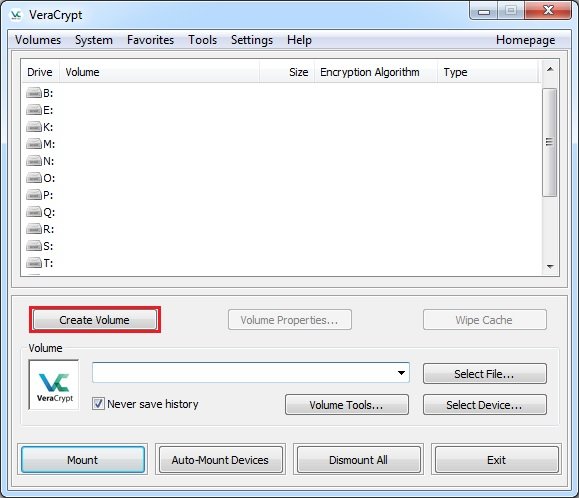
VeraCrypt verfügt über erweiterte Sicherheitsfunktionen, die AES 256 Bit, Serpent - Verschlüsselungs-Chiffren und Two-Fish-Algorithmen unterstützen. Wenn Sie ein Benutzer von TrueCrypt sind, werden Sie dieses Tool lieben. VeraCrypt ist ein Nachfolger von Truecrypt , das vor einem Jahr eingestellt wurde. Dieses Tool erlaubt einem Benutzer auch , die Dateien unter TrueCrypt in das Format in Veracrypt zu konvertieren , was es den Benutzern leicht macht , von Truecrypt auf das neue VeraCrypt umzusteigen(VeraCrypt) . Sie können es hier herunterladen.(download it here.)
4] 7-Zip

Während 7-Zip ein bekanntes Tool zum Komprimieren von Dateien ist, kann dies sogar als erstaunliches Verschlüsselungstool fungieren, das 256-Bit- AES - Verschlüsselung unterstützt. Dieses Tool wird auch als Befehlszeilendienstprogramm verwendet und bietet eine sichere und portable verschlüsselte Datei. Es erlaubt dem Benutzer , ganze Volumes zu verschlüsseln und steht zum kostenlosen Download in Windows zur Verfügung . Dies kann auch für Linux und OS X verwendet werden, indem einige inoffizielle Builds heruntergeladen werden.
5] DiskCryptor
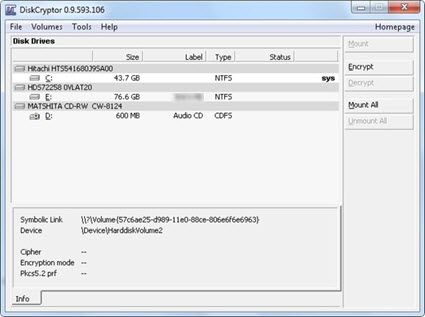
DiskCryptor ist ein Open-Source-Tool zur Verschlüsselung, das zum Sperren der Festplattenpartitionen sowie der Systempartitionen verwendet wird. Es unterstützt AES-256- , Serpent- und Twofish - Algorithmen. Das Tool unterstützt Multi-Boot-Optionen und ist sehr stabil. Es liefert eine hohe Leistung und bietet volle Unterstützung für externe Speichergeräte wie CDs und DVDs .
6] LaCie Private-Public
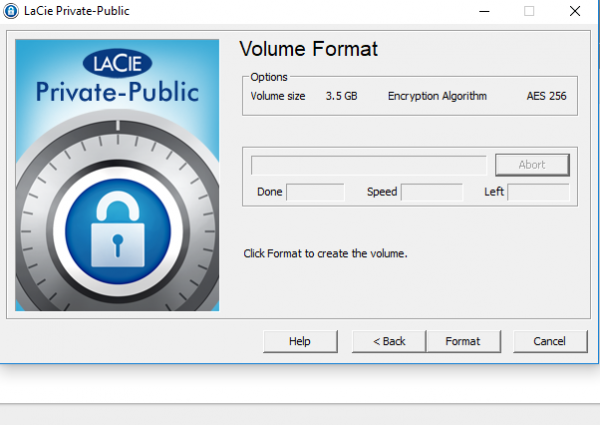
Lacie Private-public ist ein Open-Source-Tool, das den AES-256-Verschlüsselungsalgorithmus unterstützt. Das Tool ist leicht und hat eine Größe von weniger als 1 MB, mit dem Sie Ihre privaten Daten speichern können, indem Sie ein verschlüsseltes Volume erstellen. Es bietet den Vorteil, portabel zu sein, wobei Sie die Anwendung ohne Installation direkt auf Ihrem System ausführen können. Das Tool speichert alle Konfigurationsdaten in Ihrer Windows-Registrierung statt auf einem Computer, sodass der Benutzer die Anwendung ohne Administratorrechte ausführen kann. Es ist insgesamt ein einfaches Tool für den Zugriff auf Ihre privaten Daten, mit dem der Benutzer verschlüsselte Laufwerke verwenden kann, genau wie jede andere Festplatte im System. Sie können es hier herunterladen.(download it here.)
7] Gpg4win

Mit Gpg4win(Gpg4win) steht ein kostenloses Tool zur Verfügung, das mit wenigen Klicks für Sicherheit sorgt. Es wird hauptsächlich verwendet, um Ihre Dateien zu sichern und Ihre E-Mails sicher zu übertragen. Es unterstützt alle Kryptografiestandards wie Open PGP und S/MIME ( X.509 ).
Gpg4win ist ein Installer für Windows und enthält mehrere freie Softwarekomponenten:
- GnuPG – Das Backend; Dies ist das eigentliche Verschlüsselungstool.
- Kleopatra – Ein Zertifikatsmanager für OpenPGP und X.509 ( S/MIME ) und gängige Kryptodialoge.
- GpgOL – Ein Plugin für Microsoft Outlook – unterstützt MS Exchange Server .
- GpgEX – Ein Plugin für Microsoft Explorer (Dateiverschlüsselung).
- GPA – Ein alternativer Zertifikatsmanager für OpenPGP und X.509 ( S/MIME ).
Dieses Tool(This tool) bietet Stabilität und Schutz vor unerwünschten Angriffen.
Welche kostenlose Partitionsverschlüsselungssoftware würden Sie empfehlen?
Related posts
Verhindern Sie, dass die Festplatte in Windows 11/10 in den Energiesparmodus wechselt
Erhöhen Sie die Festplattengeschwindigkeit und verbessern Sie die Leistung in Windows 11/10
So tauschen Sie Festplatten in Windows 11/10 mit Hot Swap aus
So beheben Sie das Problem der Disk-Signatur-Kollision in Windows 11/10
So konvertieren Sie MBR in GPT ohne Datenverlust in Windows 11/10
Die Option „Inhalte zum Sichern von Daten verschlüsseln“ ist in Windows 11/10 deaktiviert
Festplattenausfall, Wiederherstellung, Reparatur, Ursachen, Prävention, Wartung
So ordnen Sie ein Netzlaufwerk zu oder fügen ein FTP-Laufwerk in Windows 11/10 hinzu
Hybridlaufwerk vs. SSD vs. HDD: Was ist das Beste?
Externe Festplatte oder USB kann unter Windows 11/10 nicht ausgeworfen werden
Legen Sie das Festplatten-Timeout mithilfe der PowerCFG-Befehlszeile in Windows 10 fest
So überprüfen Sie, welche Festplatte Sie unter Windows 11/10 haben
So beheben Sie einen Festplattenschreibfehler bei Steam in Windows 11/10
Externe Festplatte wird in Windows 11/10 nicht angezeigt oder erkannt
Beheben Sie den Fehler „Nicht zugewiesener Speicherplatz“ auf dem USB-Laufwerk oder der SD-Karte in Windows 11/10
So klonen Sie eine Festplatte unter Windows 11/10
Windows kann unter Windows 11/10 nicht auf freigegebene Ordner oder Laufwerke zugreifen
So überprüfen Sie den Festplattenzustand in Windows 11/10 mit WMIC
So löschen Sie ein Volume oder eine Laufwerkspartition in Windows 11/10
So verwenden Sie das Wiederherstellungslaufwerk, um Windows 11/10 wiederherzustellen
